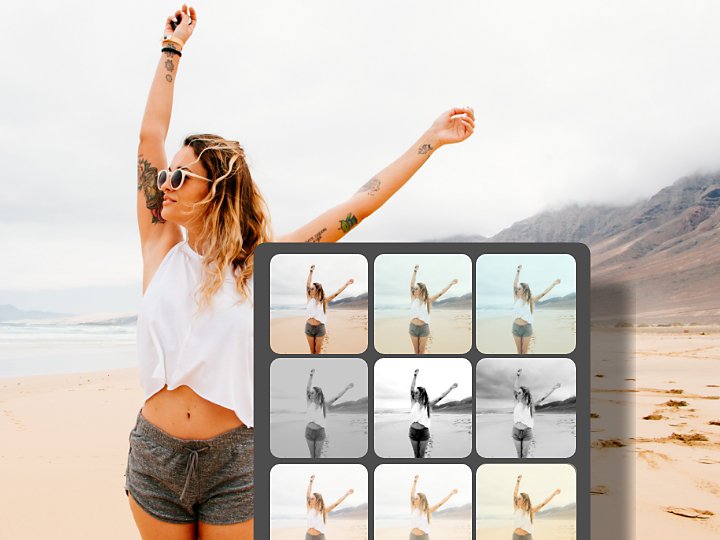調整プリセットを使って、思い通りの見た目に簡単編集
Photoshopで調整プリセットを使って、写真の見た目を簡単に変えることができます。プリセットは、画像に効果を適用し、ワンクリックでルックアンドフィールを変更できるフィルターです。オプションのメニューから選択するか、カスタムプリセットを作成・保存します。プリセットを書き出して他の人と共有したり、新しいプリセットを読み込むこともできます。
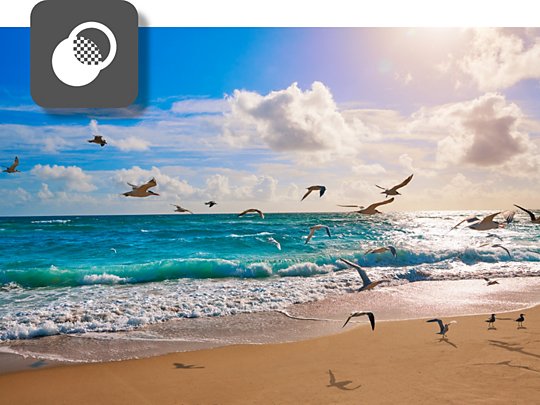
簡単手順で、画像を美しく編集
まずは、調整プリセットパネルで好みのフィルターを適用してみましょう。多数の調整スライダーを手動で調整しなくても、あっという間に美しい見た目に編集できます。
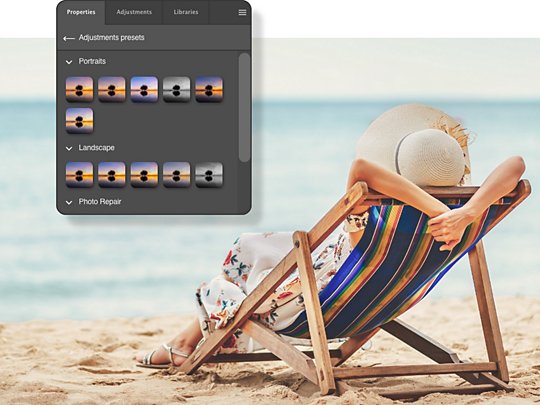
選択前にプレビュー
画像に適用する前に、プリセットの見た目を確認できます。調整プリセットパネルで、「ポートレート」や「風景」など、画像の種類ごとの様々なオプションにカーソルを合わせて、すべてのプリセットをプレビューしましょう。

多彩なプリセットの中から選択
30種類を超える幅広い調整プリセットをご用意。クリエイティブな「カラーポップ」や映画風の「明暗別色補正」から、写真の修復オプション「コントラスト(暖色系)」、そして様々なバリエーションの白黒画像まで、どのプリセットもクリックひとつで簡単に適用できます。
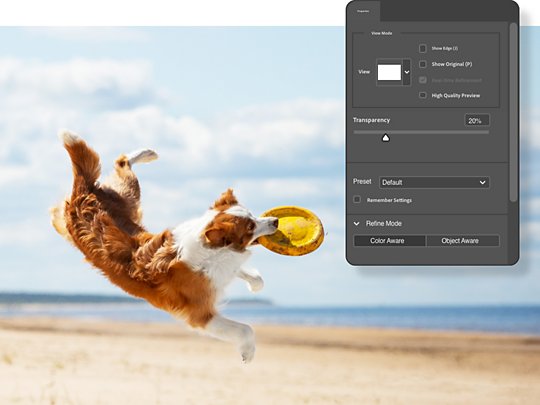
プリセットを自分好みに変更
適用した調整プリセットの設定を調整してカスタマイズしましょう。色相や彩度、明るさ、カーブなどを調整して、独自のプリセットを作成できます。また、カスタムプリセットを作成・保存して、書き出して共有したり、新しいプリセットを読み込むこともできます。
カスタム調整プリセットを作成して、独自の表現を模索
わずか数ステップで独自のプリセットを作成・保存して、希望どおりのエフェクトを実現できます。
調整プリセットパネルを開く
まず、調整プリセットパネルが開いているかどうかを確認します。開いていない場合は、ウィンドウ/色調補正に移動して開きます。
調整パネルの設定を調整する
調整パネルの「個々の調整」オプションを使用して、画像を微調整します。色相と彩度、明るさ、カーブなどを変更します。好みの外観になるまで設定を調整します。
調整レイヤーを選択する
設定が希望どおりになったら、レイヤーパネルに移動して、すべての調整レイヤーを選択します。最初のレイヤーをクリックし、Shiftキーを押しながら最後のレイヤーをクリックしてすべてを選択します。
プリセットを保存する
レイヤーを選択した状態で、調整パネルに戻り、自分のプリセットの横にある「+」記号をクリックします。プリセットに名前を付けて保存します。これで、新しいカスタムプリセットはいつでも再利用できるようになり、「自分のプリセット」の下に表示されます。
この記事を共有
Photoshopとプリセットをさらに活用
画像の様々な調整方法を紹介するチュートリアルをご覧ください。
よくある質問
プリセットは、画像に適用して特定の効果やスタイルをすばやく実現できる、あらかじめ定義された設定です。フィルターやスタイル、ブラシ、パターンのカスタム設定を保存できます。
プリセットには、Photoshop内の様々な場所で参照してアクセスできます。グラデーション、輪郭、パターンなどの一部の一般的なプリセットは、プリセットメニューにあります。無料または有料のプリセットをオンラインでダウンロードすることもできます。
プリセットファイルまたはライブラリをダウンロードし、指定されたプリセットフォルダーに配置します。Photoshopで、使用するプリセットの種類を選択し、「プリセットをロード」を選択してアクセスします。プリセットのサムネールをクリックして適用します。
はい。好みのエフェクト設定をおこなったら、オプションバーのメニューアイコンをクリックし、「プリセットを保存」を選択します。名前を付けると、ユーザーのプリセットライブラリで使用できるようになります。
画像レイヤーに直接適用するのではなく、調整レイヤーでプリセットを使用します。これにより、後で元のファイルを保持したまま、プリセット効果を変更または削除できます。
はい、Photoshopプリセットは無料でダウンロードしたり、プレミアムプリセットパックをオンラインで購入したりできます。
はい、Photoshopでは、グラデーション、パターン、シェイプなどの無料のプリセットパックがいくつか用意されています。
一部のプリセットは、特定のプログラム用に設計されています。Photoshopプリセットは、Lightroomでは機能しません。また、その逆も同様です。必ずプログラム固有のプリセットを使用してください。